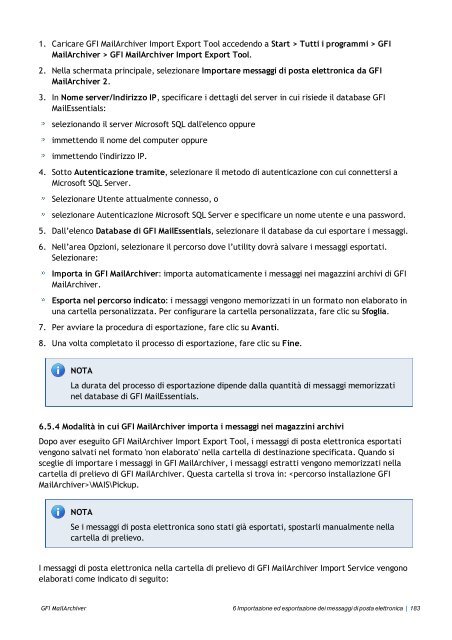Guida di GFI Software - GFI.com
Guida di GFI Software - GFI.com
Guida di GFI Software - GFI.com
You also want an ePaper? Increase the reach of your titles
YUMPU automatically turns print PDFs into web optimized ePapers that Google loves.
1. Caricare <strong>GFI</strong> MailArchiver Import Export Tool accedendo a Start > Tutti i programmi > <strong>GFI</strong><br />
MailArchiver > <strong>GFI</strong> MailArchiver Import Export Tool.<br />
2. Nella schermata principale, selezionare Importare messaggi <strong>di</strong> posta elettronica da <strong>GFI</strong><br />
MailArchiver 2.<br />
3. In Nome server/In<strong>di</strong>rizzo IP, specificare i dettagli del server in cui risiede il database <strong>GFI</strong><br />
MailEssentials:<br />
selezionando il server Microsoft SQL dall'elenco oppure<br />
immettendo il nome del <strong>com</strong>puter oppure<br />
immettendo l'in<strong>di</strong>rizzo IP.<br />
4. Sotto Autenticazione tramite, selezionare il metodo <strong>di</strong> autenticazione con cui connettersi a<br />
Microsoft SQL Server.<br />
Selezionare Utente attualmente connesso, o<br />
selezionare Autenticazione Microsoft SQL Server e specificare un nome utente e una password.<br />
5. Dall’elenco Database <strong>di</strong> <strong>GFI</strong> MailEssentials, selezionare il database da cui esportare i messaggi.<br />
6. Nell’area Opzioni, selezionare il percorso dove l’utility dovrà salvare i messaggi esportati.<br />
Selezionare:<br />
Importa in <strong>GFI</strong> MailArchiver: importa automaticamente i messaggi nei magazzini archivi <strong>di</strong> <strong>GFI</strong><br />
MailArchiver.<br />
Esporta nel percorso in<strong>di</strong>cato: i messaggi vengono memorizzati in un formato non elaborato in<br />
una cartella personalizzata. Per configurare la cartella personalizzata, fare clic su Sfoglia.<br />
7. Per avviare la procedura <strong>di</strong> esportazione, fare clic su Avanti.<br />
8. Una volta <strong>com</strong>pletato il processo <strong>di</strong> esportazione, fare clic su Fine.<br />
NOTA<br />
La durata del processo <strong>di</strong> esportazione <strong>di</strong>pende dalla quantità <strong>di</strong> messaggi memorizzati<br />
nel database <strong>di</strong> <strong>GFI</strong> MailEssentials.<br />
6.5.4 Modalità in cui <strong>GFI</strong> MailArchiver importa i messaggi nei magazzini archivi<br />
Dopo aver eseguito <strong>GFI</strong> MailArchiver Import Export Tool, i messaggi <strong>di</strong> posta elettronica esportati<br />
vengono salvati nel formato 'non elaborato' nella cartella <strong>di</strong> destinazione specificata. Quando si<br />
sceglie <strong>di</strong> importare i messaggi in <strong>GFI</strong> MailArchiver, i messaggi estratti vengono memorizzati nella<br />
cartella <strong>di</strong> prelievo <strong>di</strong> <strong>GFI</strong> MailArchiver. Questa cartella si trova in: \MAIS\Pickup.<br />
NOTA<br />
Se i messaggi <strong>di</strong> posta elettronica sono stati già esportati, spostarli manualmente nella<br />
cartella <strong>di</strong> prelievo.<br />
I messaggi <strong>di</strong> posta elettronica nella cartella <strong>di</strong> prelievo <strong>di</strong> <strong>GFI</strong> MailArchiver Import Service vengono<br />
elaborati <strong>com</strong>e in<strong>di</strong>cato <strong>di</strong> seguito:<br />
<strong>GFI</strong> MailArchiver 6 Importazione ed esportazione dei messaggi <strong>di</strong> posta elettronica | 183